QuickTime Player'ın Mac OS X'te Çalışmaması Nasıl Onarılır
"iPhone'umla çektiğim MOV dosyalarının artık QuickTime'da oynatılmadığını öğrendim, bu sorunu nasıl çözebilirim?" QuickTime Player, Mac'te önceden yüklenmiş video oynatıcıdır. PC için bir sürümü olmasına rağmen, Apple onu durdurdu. Ancak, bazı kullanıcılar bildirdi QuickTime Player çalışmıyor. Bunun nedeni kodek uyumluluğu sorunu, güncel olmayan yazılım veya yanlış dosya adı ve daha fazlası olabilir. Her neyse, bu makale size bu sorunu kendi başınıza çözmek için en iyi çözümleri anlatacaktır.

Bölüm 1: QuickTime Player'a En İyi Alternatif
QuickTime Player, Mac ve PC'de video dosyalarını izlemenin tek yolu değildir. FVC Ücretsiz Video Oynatıcı, örneğin, QuickTime'a taşınabilir bir alternatiftir. Çevrimiçi çalışır ve video oynatma konusunda herhangi bir sınırı yoktur.
QuickTime Player'a En İyi Alternatifin Temel Özellikleri
- 1. MP4, MOV, AVI vb. gibi hemen hemen tüm video formatlarını destekleyin.
- 2. Çevrimiçi oynarken video kalitesini optimize edin.
- 3. Reklam, filigran, kayıt, ödeme veya başka bir sınır yok.
QuickTime Player Olmadan Videolar Nasıl Oynatılır
Aşama 1: Ziyaret etmek https://www.free-videoconverter.net/free-video-player/. Tıkla Şimdi oyna Başlatıcıyı indirmek için düğmeye basın.

Adım 2: Başlatıcı açıldığında, üzerine tıklayın. Açık dosya düğmesini tıklayın ve videoyu ekleyin QuickTime Player'da oynatılmayacak. Video yüklendikten sonra çevrimiçi oynamaya başlayacaktır.

Aşama 3: Altta hızlı ileri sarma, geri sarma, fotoğraf çekme, ses seviyesini ayarlama ve daha fazlası gibi oynatmayı kontrol etmenize yardımcı olacak birkaç düğme vardır. Daha gelişmiş kontroller almak istiyorsanız üst menü çubuğuna gidin.

Bölüm 2: QuickTime Player'ın Çalışmamasını Düzeltmek için 5 Çözüm
1. Çözüm: Dosya Adını Değiştirin
Bir video dosya adı, ad ve uzantı olmak üzere iki bölümden oluşur. Dosya uzantısı ne tür videonun depolandığını söyler. Ayrıca videoyu açmak için hangi medya oynatıcının kullanılması gerektiğini de söyler. Ancak değişikliğe yatkındır. Sonuç olarak, QuickTime Player, dosya adı yanlış olan videoda çalışmayacaktır. Bu nedenle, QuickTime Player çalışmıyorken video dosya adını kontrol etmeli ve düzeltmelisiniz.
2. Çözüm: Yazılımı Güncelleyin
QuickTime Player, Mac'in bir parçasıdır. Apple her yeni güncelleme yayınladığında, bazı hataları düzeltecek ve yeni özellikler sunacaktır. QuickTime Player güncel olmadığı için çalışmıyorsa, yazılımınızı güncelleme zamanı gelmiş olabilir.
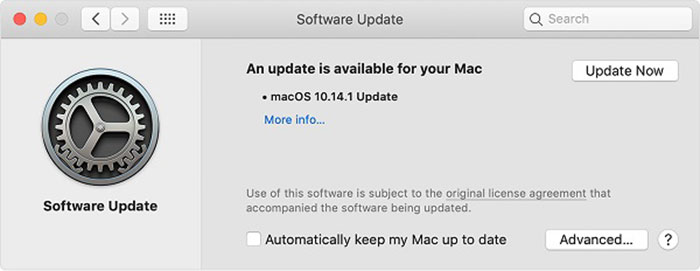
Aşama 1: Şuraya git elma menü, seç Sistem Tercihleri ve seçin Yazılım güncellemesi. Şimdi, sistem mevcut bir güncelleme arayacaktır.
Adım 2: Tıkla Şimdi güncelle bir güncelleme varsa düğmesine basın. Ardından kurulum başlayacaktır.
Aşama 3: Yazılım güncellemesi tamamlandığında MacBook'unuz yeniden başlatılacaktır. Ardından QuickTime Player'ı açın ve videoyu tekrar oynatmayı deneyin.
3. Çözüm: Tercihleri Değiştirin
Güncellemeden sonra QuickTime Player çalışmıyorsa, tercihleri ayarlayarak düzeltmeyi deneyebilirsiniz.
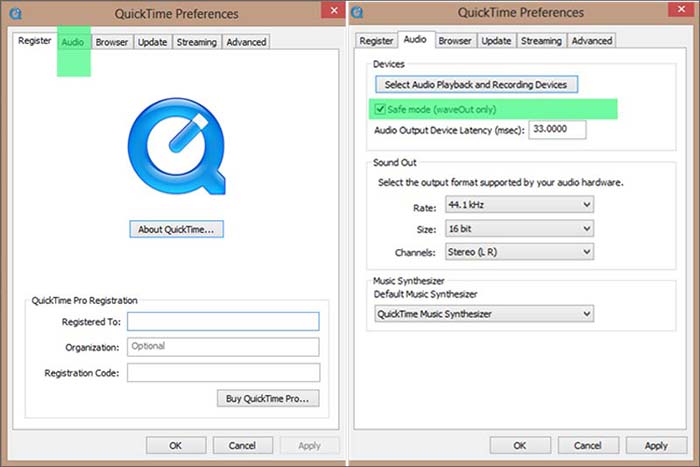
Aşama 1: QuickTime Player'ı çalıştırın, Düzenle menü ve seçin Tercihler 、 QuickTime Tercihleri iletişim kutusunu açmak için.
Adım 2: Şuraya git Ses sekmesine gidin ve yanındaki kutuyu işaretleyin Güvenli mod.
Aşama 3: Tıkla tamam düğmesine basın ve onaylayın. Şimdi, kontrol etmek için QuickTime'da video oynatmayı deneyin.
4. Çözüm: Disk İznini Onarın
Bazen QuickTime Player çalışmıyor ve beklenmedik şekilde kapanıyor. Çoğu durumda, bunun nedeni yazılım sorunudur. Yerleşik Onarım Diski İzni, hatayı çözmenize yardımcı olabilir.
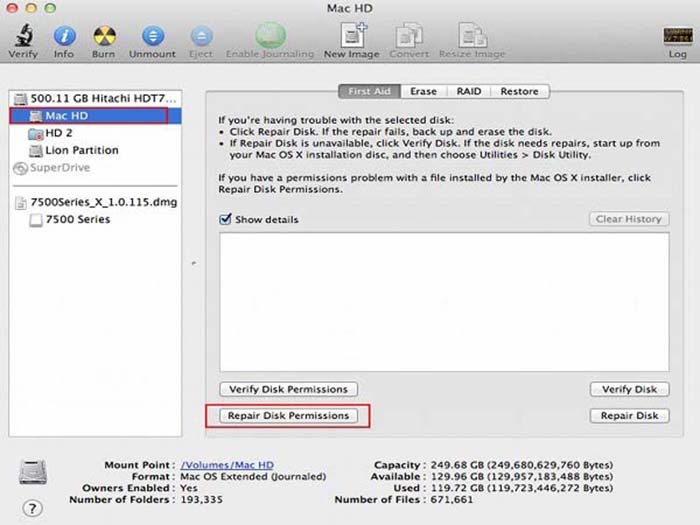
Aşama 1: QuickTime Player beklenmedik bir şekilde kapandığında, Disk Yardımcı Programı uygulamanızdan Uygulamalar Klasör.
Adım 2: Mac sistemini ve yerleşik uygulamaları depolayan önyükleme birimini seçtiğinizden emin olun. şuraya git İlk yardım sağ taraftaki sekmesine tıklayın ve Disk İznini Onar buton.
Aşama 3: İşlemin bitmesini bekleyin ve QuickTime Player'ınızı yeniden başlatın. Şimdi, normal şekilde çalışması gerekir.
5. Çözüm: Video Codec'i Dönüştür
QuickTime Player tüm video formatlarını desteklemez. QuickTime Player'ın videolarınızda çalışmamasının nedeni bu olabilir. FVC Ücretsiz Çevrimiçi Video Dönüştürücü bu sorunu kolay ve hızlı bir şekilde çözmenize yardımcı olabilir.
QuickTime için En İyi Video Dönüştürücünün Temel Özellikleri
- 1. Kayıt veya başka bir sınırlama olmaksızın videoları çevrimiçine dönüştürün.
- 2. Tamamen ücretsiz ve kullanımı kolaydır.
- 3. Dönüştürme işlemi bittiğinde videolarınızı silin.
QuickTime'da Oynatmak için Video Nasıl Dönüştürülür
Aşama 1: Açık https://www.free-videoconverter.net/free-online-video-converter/ QuickTime Player video codec bileşenleri nedeniyle çalışmadığında tarayıcınızda. basın Dönüştürülecek Dosyaları Ekleyin Başlatıcıyı almak için düğmeye basın.

Adım 2: Ardından, Dosya Ekle Video dosyalarını yüklemek için başlatıcıdaki düğmesine basın. Ardından, QuickTime Player'ın desteklediği MP4 veya MOV gibi bir video formatı seçin.

Aşama 3: Tıkla Dönüştürmek video dosyalarını dönüştürmeye başlamak için düğmesine basın. Bittiğinde sonuçları indirin ve QuickTime Player ile açın.
Bölüm 3: QuickTime'ın Çalışmamasıyla İlgili SSS
Apple hala QuickTime'ı destekliyor mu?
Evet ve hayır. Apple, Mac bilgisayarda QuickTime Player'ı destekler. PC için QuickTime Player söz konusu olduğunda, Apple 2017'den beri desteği durdurdu.
Tüm Mac bilgisayarlarda QuickTime var mı?
QuickTime, tüm Apple Mac bilgisayarlarda mevcuttur ve artık daha yeni modellerde standart olarak kurulu olarak gelir. Ancak, daha eski bir Mac'iniz varsa, Apple resmi web sitesinden en son sürümü yükleyebilirsiniz.
QuickTime Player'ın iPhone ekran kaydı neden çalışmıyor?
Öncelikle Lightning kablosu ile iPhone'unuzu Mac'e doğru şekilde bağlayın. Ardından QuickTime Player'ı açın ve Yeni Film Kaydı onun yerine Yeni Ekran Kaydı. Ardından iPhone'unuzu Kamera ve Mikrofon kaynak ve düğmesine basarak kaydetmeye başlayın. Kayıt buton. Öğrenmek için buraya tıklayın QuickTime kullanarak sesli ekran nasıl kaydedilir.
Sonuç
Bu makalede, QuickTime Player'ın Mac'te çalışmaması sorununun nasıl çözüleceği tartışılmıştır. Yerleşik medya oynatıcı olarak QuickTime'ın kullanımı kolaydır ve bazı bonus işlevleri içerir. Ancak, çeşitli hatalar sıklıkla meydana gelir. İlk olarak, bu sorunu önerilen çözümlerimizle çözmeyi deneyebilirsiniz. Sorun devam ederse, FVC Free Video Player gibi alternatif bir oynatıcı deneyebilirsiniz. QuickTime ile ilgili başka sorunlarla karşılaşırsanız, lütfen bu gönderinin altına bir mesaj bırakın, mümkün olan en kısa sürede cevap vereceğiz.



 Video Dönüştürücü Ultimate
Video Dönüştürücü Ultimate Ekran kaydedicisi
Ekran kaydedicisi



